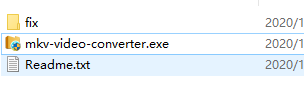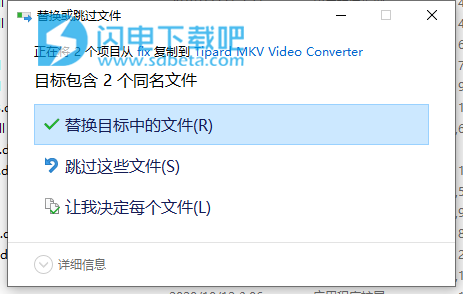Tipard MKV Video Converter破解版是一个简单好用的MKV视频转换器,使用旨在帮助用户快速的将您的MKV文件转换为具有声音输出质量和快速处理速度的许多流行的视频或音频格式,转换速度快,此外,还允许您快速的进行各种音频格式的提取,支持进行你想要的任何视频编辑操作如分割、裁剪、合并、添加水印等等,可以创建个性化视频。全新破解版下载,含破解文件,有需要的朋友不要错过了!

安装激活教程
1、在本站下载并解压,如图所示
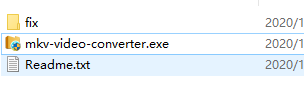
2、双击mkv-video-converter.exe运行安装,选择软件安装路径

3、安装完成,退出向导

4、将fix中的文件复制到安装目录中,点击替换目标中的文件,默认路径C:\Program Files (x86)\Tipard Studio\Tipard MKV Video Converter
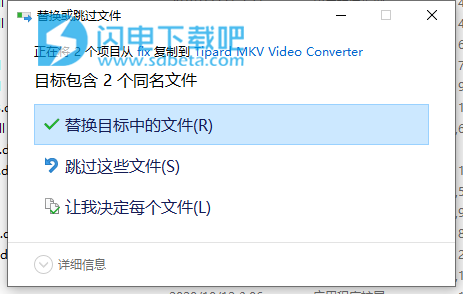
功能特色
一、定义输出视频
将MKV文件随意输出到任何视频/音频
1、支持将MKV转换为流行视频和高清视频
Tipard MKV Video Converter可帮助您轻松获得所需的视频/音频格式,包括MWV视频格式的HD WMV,HD AVI以及其他流行的视频,甚至可以轻松地从高清晰度视频中获取。
2、从MKV提取音频
您可以将MKV和其他视频格式转换为AAC,AC3,AIFF,AMR,AU,FLAC,MP3,M4A等音频格式。
3、拍摄喜欢的照片
预览视频时捕获喜欢的图片,您可以选择将其保存为JPEG,GIF或BMP格式。您也可以设置保存的文件夹,否则它将自动保存在默认文件夹中。
二、输出设定
1、调整输出设置
设置视频编码器,分辨率,帧率,视频比特率;设置音频编码器,采样率,通道,音频比特率。您还可以将所有输出设置保存为首选项,并自动保存在用户定义的列中。
2、选择您想要的个人资料
Tipard MKV Video Converter按设备,常规视频,常规音频,高清视频等对配置文件进行排序,然后您很容易找到想要的配置文件。
3、仅需一次转换即可将一个文件输出为不同格式
通过将多个配置文件同时添加到一个源中,一次获取具有相同内容的多个文件。
4、选择音轨和字幕
使您能够选择输出视频所需的音轨或字幕。
三、强大的视频编辑功能
修剪,裁切,合并,水印等功能可帮助您自定义视频
1、设置视频效果
Tipard MKV Video Converter允许您设置视频的亮度,对比度和饱和度。
2、设置去隔行
使用MKV Video Converter,您可以轻松地将隔行视频转换为逐行视频,以获得更好的享受。
3、修剪和合并
精确剪辑视频的任何片段,然后将分离的视频文件合并为一个文件。
4、裁剪游戏区域
调整视频的播放区域以适合您的播放器和您的喜好。
5、水印视频
Tipard MKV Video Converter添加了在文本或图片中为视频加水印的功能。您还可以编辑水印文本,例如字体系列,字体样式,颜色等。
四、用户友好的软件
为您提供高速直观的界面
1、为您提供6倍的更快转换速度
新采用的NVIDIA®CUDA™技术可以完全加速您的PC GPU,从而以超高速和最佳输出质量完成转换任务。
该视频转换器还支持多核CPU,可以充分利用PC的功率来加快转换速度。
2、预览视频效果
使用Tipard MKV Video Converter,您可以同时预览原始视频和即时输出视频以进行操作。
3、直观的界面
直观的界面简化了操作,只需单击几下即可完成转换。
Tipard MKV Video Converter可以帮助您将MKV文件转换为适合便携式播放器的格式。这个最好的MKV视频转换器可以轻松地将MKV,MPEG,HD MPEG等转换为AVI,MPG,MP4,HD视频…,并从MKV和其他视频中提取音频到AAC,AC3,AIFF,AMR,AU,MP3,M4A,MP2,OGG,WMA,WAV等。强大的编辑功能,…视频,以及Tipard MKV Video Converter可以进一步完善您转换后的文件。此外,借助新采用的NVIDIA®CUDA™技术英伟达和多核CPU支持技术,转换速度现在快6倍。
将MKV文件转换为其他流行的视频格式
将MKV转换为MP3,WMA...音频文件
强大的编辑功能-修剪,裁剪,合并,水印…
使用帮助
1、加载MKV文件
通过单击“文件”菜单下的“添加视频”选项,加载要转换的任何MKV文件。或者,您可以在主界面中单击“加号”图像按钮。
2、选择输出格式
根据便携式设备支持的格式,您可以从“配置文件”列中选择影片的输出格式并设置目标文件夹。还可以选择视频的首选音轨和字幕。
此MKV视频转换器提供详细的视频和音频设置,供您调整,例如视频编码器,帧速率,分辨率,比特率和音频编码器,通道,比特率,采样率等。甚至更多,您可以输入自己的参数。可以将自定义好的个人资料另存为“用户定义”,以备后用。
3、根据需要编辑任何MOD文件
1)调整输出视频效果。
在初始界面上单击“剪辑”,然后在弹出的上下文菜单中选择“效果”命令以打开“效果”窗口。或者,您也可以单击影响按钮打开效果窗口。您可以自由拖动“亮度”,“对比度”,“饱和度”,“色相”和“音量5效果”滚动条,以选择最喜欢的完美视频效果。
2)修剪任何视频。
在初始界面上单击“剪辑”,然后在上下文菜单弹出后选择“修剪”命令以打开“修剪”窗口。或者,您也可以单击修剪按钮打开“修剪”窗口。
Tipard MKV Video Converter提供两种修剪视频长度的方法。
方法1:在“开始时间”框中输入开始时间,然后在“结束时间”框中输入结束时间,然后单击“确定”。
方法2:要修剪时,将剪刀条拖动到预览窗口下,然后将在“开始时间”框和“结束时间”框中显示时间,以供您参考。
设置修剪时间后,捕获的剪辑的长度将显示在“选择长度”框中,以供您参考。
3)裁剪任何视频。
在初始界面上单击“剪辑”,然后在弹出的上下文菜单中选择“裁剪”命令以打开“裁剪”窗口。或者,您也可以单击作物按钮打开“裁剪”窗口。Tipard MKV Video Converter允许您去除电影视频周围的黑色边缘,并自定义视频播放区域的大小。
可以使用三种方法裁剪视频:
方法1:根据需要,从“缩放模式”下拉列表中选择输出纵横比。
有四个选项:全屏,保持原始,16:9和4:3。
方法2:通过调整裁剪框进行裁剪
裁剪框是电影视频周围的黄线。裁剪框上有八个小调整框。每个调整框都可让您从其他位置裁剪电影视频。要裁剪电影视频,只需将鼠标光标移至调整框并拖动裁剪框即可。
方法3:通过设置裁剪值进行裁剪
在“裁剪”窗口的右下部分有四个裁剪值:“上”,“下”,“左”和“右”。您可以设置每个值来裁剪电影视频,并且裁剪框将相应移动。
提示:裁剪视频并设置缩放模式后,可以在程序主界面的“预览”窗口中预览结果。
3、添加文本或图像水印。
在初始界面上单击“剪辑”,然后在弹出的上下文菜单中选择“水印”命令以打开“水印”窗口。
选中“启用水印”复选框,然后选择“文本”或“图片”单选按钮,根据需要向任何视频添加文本或图像水印。
4、将多个视频文件合并为一个
加载多个需要合并的MKV文件,然后在显示列表中选择所有内容;之后,相应界面上的“合并”按钮将被激活。然后,单击“合并”按钮,合并的临时文件将在显示列表中列出。然后,由defaul创建的临时文件将被命名为“合并”,您可以在“预览”窗口中播放它以预览合并视频效果。
5、预览时捕获喜欢的图片
当您看到任何精美的图像时,只需快照在“预览”窗口中单击打开按钮,然后单击按钮打开文件夹以查找捕获的图片。
6、开始转换
单击“转换”图像按钮以开始将MKV视频转换为您喜欢的任何视频或音频格式。